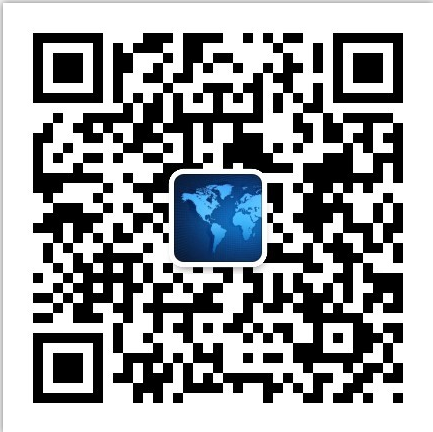今天分享一篇从0到1搭建Spark集群的步骤,企业中大家亦可以参照次集群搭建自己的Spark集群。
一。下载Spark安装包
可以从官网下载,本集群选择的版本是spark-1.6.0-bin-hadoop2.6
在官网中找到对应的链接即可http://spark.apache.org/downloads.html
或者用本人云盘下载地址 附上链接如下链接:https://pan.baidu.com/s/1o7Vrkue 密码:sc2z
二。部署和规划Spark集群
提前准备好四台虚拟主机,三台主机 node1 node2 node4 做Spark集群 develop做Spark客户端用于提交程序
集群规划如下:
node1 Master节点 node2,node4 Worker节点 架构图如下:

在此之前需要配置Master节点到Worker的免密登陆因为在Master节点需要启动所有的Worker节点,所有需要配置Master到Worker的免密登陆 只需要这一个免密配置即可 不需要配置woker--worker worker-master节点的免密 因为主要是在Master节点上启动集群
免密设置具体参考如下:http://blog.csdn.net/leexide/article/details/17252369
1.分别在三台集群下创建同名目录 (目录一定要一致,方便集群部署)
本集群环境创建为/root/spark目录
2.使用Xshell将文件上传至其中某个节点即可(没有必要上传全部节点,因为后期还要重新配置)
上传至某个节点之后,假设上传到主节点Master节点后
3.解压目录,命令和结构如下
tar -zxf spark-1.6.0-bin-hadoop2.6.tar
然后重命名 方便后期部署
mv spark-1.6.0-bin-hadoop2.6 spark-1.6.0
结构如下:

4.配置参数
进入到配置目录,路径为
/root/spark/spark-1.6.0/conf
后可看见文件如下

我们需要把template关键字去掉 因为是个模板文件 简单介绍下文件作用:
slaves文件---worker几点所在目录
spark-default.conf目录文件 默认配置文件
spark-env.sh环境配置文件
这几个是我们主要用的
更改后的目录文件格式如下:

配置spark-env.sh
可以看到集群配置参数如下,我们主要配置这些参数

配置完后的截图如下:

解释一下参数意义:
SPARK_MASTER_IP=node1 #主节点主机名
SPARK_MASTER_PORT=7077 #主节点和Worker的通信端口
SPARK_WORKER_CORES=2 # 每个worker进程能管理两个核
SPARK_WORKER_MEMORY=2g # 每个worker进程能管理2g内存
SPARK_MASTER_WEBUI_PORT=8888 # 主节点WEB-UI展示图 默认端口是8080
SPARK_WORKER_INSTANCES=1 #每个worker节点能够启动的worker进程 默认是一个 如果为2 则每一个worker几点能够启动2个Worker进程 就这意思
根据这配置 则 Master节点能够管路4core 4g内存(有两个Worker进程 每一个worker进程管理两个核,2g内存)
配置slaves文件:配置从节点的ip 或主机名
截图如下

5.将主节点的配置分发到从节点 同名目录下
命令如下:
回到spark的主目录配置文件

然后分发到node2 node4节点 这里命令如下`pwd`即到当前目录

6、启动Spark集群:
执行安装包sbin目录下的start-all.sh脚本
./sbin/start-all.sh

7.查看集群状态
jps命令为jvm的命令与局之一 专门查看java进程
Master节点状态:

Worker节点状态:


查看WEBUI是否能访问:
注意关闭Linux的防火墙:具体操作如下
/etc/init.d/iptables status
会得到一系列信息,说明防火墙开着。
/etc/init.d/iptables stop
永久关闭:
chkconfig --level 35 iptables off
在本机访问node1:8888(别忘配置host)

至此,集群搭建成功!
8.测试集群是否可用
将主节点中的spark文件同步到客户端develop节点

在develop节点中提交spark任务 ,由于本例测试 所以直接提交spark自带测试用例 计算Pi的值

注意别忘配置Client(develop)客户端的host 因为要提交任务到Master节点(node1)节点上去运行
即可看见运行状态

在WebUI也可以看见

到此集群测试完毕!!!
持续更新中。。。。,欢迎大家关注我的公众号LHWorld.